O'yin bozorida nima bo'ldi? Play Market ishlamasa nima qilish kerak? Bozor Wi-Fi ulanishini tanimaydi
Android smartfon va planshetlari foydalanuvchilari Google Play Marketsiz qila olmaydi. Ilovalarni, musiqalarni, o'yinlarni yuklab olish uchun undan bo'lmasa, yana qayerda? Ha, ba'zi odamlar uchinchi tomon resurslaridan foydalanadilar, ammo ular virus tahdidlari nuqtai nazaridan deyarli xavfsiz emas.
Google Play-ni ishga tushirish bilan bog'liq muammolar nafaqat yangi dasturlarni o'rnatishni, balki eskilarini yangilashni ham imkonsiz qiladi. Bu shuni anglatadiki, usiz qurilma himoyasiz qoladi (viruslar va xakerlar tomonidan ishlatilishi mumkin bo'lgan ilovalarning zaif tomonlarini yangilaydi). Bir so'z bilan aytganda, agar Play Market siz uchun ishlamasa, shoshilinch ravishda ushbu muvaffaqiyatsizlikni bartaraf etish choralarini ko'ring.
Vazifangizni engillashtirish uchun biz muammolarni sabablari va echimlariga ko'ra bir necha guruhlarga ajratdik.
Kesh xotirasidagi xatolar yoki tizim ilovasi sozlamalarida xatolik
Google Play, boshqa ko'plab ilovalar kabi, keshdan foydalanadi (xotiraga tez yuklash uchun tez-tez ishlatiladigan ma'lumotlarni saqlash uchun maxsus joy). U dasturdagi so'nggi harakatlar haqida ma'lumotni o'z ichiga oladi. Agar xatolik yuzaga kelsa, Play Market keshdagi ma'lumotlar yangilanmaguncha uni qayta ishlab chiqaradi.
Ushbu jarayonni tezlashtirish uchun Google Play keshini qo'lda tozalang:
- Android sozlamalarini oching.
- "Ilovalar" bo'limiga o'ting.
- Dasturlar ro'yxatida Google Play Market-ni toping.
- Ma'lumotlarni o'chirish va keshni tozalash tugmalarini bosing.

Agar Play Store hali ham ochilmasa, qurilmangizni qayta yoqing.
O'rnatilgan ilovalarni yangilashda xatolikka duch kelsangiz, xuddi shunday qiling " Google Play xizmatlari«.

Bundan tashqari, yangi dasturlarni yuklab olish va eskilariga yangilanishlarni o'rnatish uchun to'g'ri ishlash kerak " Yuklab olish menejeri"Va" Ilova menejeri. Odatda, ikkalasi ham ishlaydigan dasturlar ro'yxatida bo'lishi kerak.

Xatolarni yangilash
Agar ochish bilan bog'liq muammo Coogle Play-ning so'nggi versiyasini o'rnatgandan so'ng darhol yoki qisqa vaqt ichida yuzaga kelgan bo'lsa, dasturni oldingi o'rnatishga qaytaring. Market yangilanishi bilan bir qatorda Google Play xizmatlari yangilanishini olib tashlang.
Yangilanishlarni o'chirish tugmasi keshni tozalash opsiyalari bilan bir xil menyuda joylashgan.

Agar bunday tugma bo'lmasa, bu dastur hech qachon yangilanmaganligini anglatadi (oldingi versiyalar yo'q).
Foydalanuvchining Google hisobi bilan bog'liq muammolar
Play Marketga kirish imkoni yo'qligi ko'pincha foydalanuvchi hisobidagi muammolar tufayli yuzaga keladi. Ehtimol siz yaqinda profilingiz bog'langan gmail.com pochta qutisi parolini o'zgartirgandirsiz yoki Google serverida xatolik yuz berdi va Android sizni tanimay qoldi.
Hisobingizga kirishni tiklash uchun planshet yoki telefoningizni Internetga ulang (SIM karta yoki Wi-Fi orqali), "Sozlamalar" ga o'ting va hisoblar bo'limini oching. Quyidagi skrinshotda Gmail sinxronlash muammosi qanday ko'rinishi ko'rsatilgan.

Xuddi shu rasmni ko'rsangiz, ushbu bo'limning menyusini oching va "Hozir sinxronlash" tugmasini bosing.

Agar xatolik davom etsa, telefoningizdagi Google hisobingizni o'chirib tashlang (tugma shu yerda) va uni qayta yarating. Yoki o'zingizga boshqa gmail.com hisob qaydnomasini oling va uning ostida tizimga kiring.
O'rnatish xatolari yoki dasturning bajariladigan faylining buzilishi
Ko'pincha muvaffaqiyatsizlik "Google Play Market ilovasida xatolik yuz berdi" degan doimiy xabarlar bilan namoyon bo'ladi. U foydalanuvchi dasturni ishga tushirishga yoki unda biron bir harakatni amalga oshirishga (qidirish, yuklab olish) harakat qilganda paydo bo'ladi. Va ba'zi hollarda - o'z-o'zidan, o'rnatilgan dasturlardan biri fonda yangilanishni tekshirishga qaror qilganda.
Yuqorida tavsiflangan usullardan foydalanib, ushbu xato bilan kurashishga harakat qilishingiz mumkin. Agar barchasi bajarilmasa, quyidagi variantlar qoladi:
- Tizimni zaxira nusxasidan tiklang (agar siz uni oldindan yaratgan bo'lsangiz, masalan, Windows MyPhoneExplorer uchun Android gadjetlarini boshqarish dasturida).
- Play Marketni qurilmangizdan olib tashlang va uni qayta o'rnating. Buning uchun sizga ildiz huquqlari kerak bo'ladi (oldindan olingan).
- Planshet yoki telefoningizda zavod sozlamalarini tiklashni amalga oshiring (Hard Reset/Wipe).
Play do'konini qanday qayta o'rnatish kerak
- To'g'ri ishlaydigan Android telefon yoki planshetdan Google Play Market bajariladigan faylni .apk formatida yuklab oling yoki nusxalang.
- Muammoli qurilmaga noma'lum manbalardan ilovalarni o'rnatish uchun ruxsatni yoqing. Variant Sozlamalar ilovasining Xavfsizlik yoki Himoya menyusida joylashgan.

- Faylni muammoli qurilmaga o'tkazing va o'rnatishni boshlang (barmog'ingiz bilan teging).
- Hech narsa sodir bo'lmasa yoki Play Market xato xabarini yana ko'rsangiz, \data\app\ katalogini oching va faylni u erga joylashtiring.
Aytgancha, Marketning noto'g'ri nusxasini olib tashlash va uni qayta o'rnatish uchun siz xuddi shu MyPhoneExplorer-dan foydalanishingiz mumkin. Telefoningizni dastur bilan sinxronlashtirgandan so'ng, "Fayllar" - "Ilovalar" bo'limiga o'ting, skrinshotda belgilangan qatorni bosing va "O'chirish" tugmasini bosing.

Keyin, yuqori paneldagi "Ilovani yuklab olish" belgisini bosing va .apk fayliga yo'lni belgilang.
Virusli infektsiya
Android Marketni ishga tushirishni bloklaydigan zararli dasturlarning modifikatsiyalari mavjud, shunda foydalanuvchi antivirusni yuklab olmaydi yoki hatto asl faylni o'chira olmaydi va uni zararlangan nusxasi bilan almashtira olmaydi. Bunday hollarda nima qilish kerakligi haqida Android-da viruslarni olib tashlash usullari haqida maqolada gaplashdik.
Antivirus bilan skanerlashdan so'ng, zararli dastur zararsizlantirilganda, siz zararlangan Play Marketni toza bilan almashtirishingiz kerak bo'lishi mumkin.
Play Market o'rnatilmagan
Bugungi kunda Rossiya bozorida oldindan o'rnatilgan Google xizmatlarisiz Android smartfonlari paydo bo'ldi. Xususan, Xitoy ishlab chiqaruvchisi Meizu mahsulotlari, masalan, Meizu M3 Note, Meizu M3 Mini va boshqa modellar. Mamlakatimizda sotib olingan qurilmalar boshqa dastur yordamida kerakli uskunani o'rnatish orqali ushbu kamchilikni osongina tuzatish imkonini beradi.
Shunday qilib, Play Store-ni Meizu qurilmangizga o'rnatish uchun "Eng yaxshi" ilova belgisini bosing. Unda tez yuklab olish mumkin bo'lgan dasturlar, shu jumladan Google vositalari mavjud. Google xizmatlari belgisi ostidagi O'rnatish tugmasini bosing. O'rnatishdan so'ng qurilmani qayta ishga tushiring.

Ilova ziddiyatlari
Ba'zi foydalanuvchilar Freedom-ni o'rnatgandan so'ng, ba'zi Android dasturlari Google Play bilan yaxshi ishlamasligi mumkinligini bilib oldilar. "Freedom" - bu o'yin do'konlarida xaridlarni amalga oshiradigan foydalanuvchilar uchun rasmiy avtorizatsiya xizmatini chetlab o'tish uchun dastur. Buning yordamida insofsiz o'yinchilar virtual tovarlarni to'lamasdan sotib olish imkoniyatiga ega.
Agar qurilmangizda Freedom va Play Market birgalikda ishlashi imkoni bo'lmasa, biror narsadan voz kechishingiz kerak bo'ladi.
Google Play Marketning tarmoq resurslariga kirishini bloklash
Ba'zan Ozodlik Bozorni ishga tushirishni bloklamaydi, balki Internetga ulanishiga to'sqinlik qiladi. Biror narsani yuklab olishga urinayotganda, foydalanuvchi quyidagi xabarlarni ko'radi: "Dastur Google serverlari bilan bog'lana olmadi" yoki "Tarmoqqa ulanish yo'q, keyinroq qayta urinib ko'ring".
Agar sizda ildiz huquqlari bo'lsa, muammoni hal qilish qiyin emas - tizimning Xostlar fayliga o'zgartirishlar kiritish kifoya (Androidda u Windowsda bo'lgani kabi bir xil funktsiyani bajaradi - domenlarni IP manzillari bilan taqqoslaydi). Fayl \system\etc\ jildida joylashgan. Siz unga Android root Explorer (masalan, "Root Explorer") orqali yoki Windows mashinasida ishlaydigan allaqachon tanish MyPhoneExplorer orqali kirishingiz mumkin.

Notepad kabi matn muharriri yordamida xostlar faylini oching va undan “127.0.0.1 localhost”dan tashqari barcha yozuvlarni olib tashlang. Fayl turini tanlash orqali kengaytmasiz saqlang - "Barcha fayllar".
Agar tarmoq ulanishi xatoliklari Freedom bilan bog'liq bo'lmasa, xavfsizlik dasturi sozlamalarini tekshiring. Bozorning tarmoqqa kirishi xavfsizlik devori tomonidan bloklangan bo'lishi mumkin.
Mikrodasturning buzilishi va apparatning buzilishi
Eng qiyin holat. Jihozning dasturiy ta'minoti yoki apparat ta'minotining nosozligi quyidagi holatlarda halokatli deb taxmin qilinishi mumkin:
- Muammo qurilmaga salbiy ta'sir ko'rsatganidan keyin paydo bo'ldi: proshivkaning muvaffaqiyatsiz yangilanishi, tushishi, noto'g'ri zaryadlovchiga ulanish va hk.
- Play Market bilan bir qatorda, boshqa ilovalar ishlashni to'xtatdi yoki muvaffaqiyatsizlik tasodifiy sodir bo'ladi: dastur ba'zan ishlaydi, ba'zan esa yo'q.
- Nosozlikning boshqa belgilari ham mavjud - muzlash, o'z-o'zidan qayta ishga tushirish, o'chirish, qizib ketish, resurslarga etarli yuk.
- Yuqoridagi maslahatlar muammoni hal qilishga yordam bermadi. Sozlamalarni zavod sozlamalariga qaytargandan keyin ham qoldi (o'chirish).
Ushbu vaziyatdan chiqishning faqat ikkita yo'li bor - proshivkani o'zingiz qayta o'rnating yoki diagnostika va ta'mirlashni xizmat ko'rsatish mutaxassislariga topshiring.
Ko'pchilik dasturni ishga tushirishga urinayotganda vaziyat bilan tanish. Google Play Market Android qurilmangiz ekranida “Google Play xizmati to‘xtatildi” degan xabar bilan xato oynasi paydo bo‘ladi. Buning sabablari juda ko'p bo'lishi mumkin - masalan, gadjetning o'zi noto'g'ri ishlashi, Google xizmatlaridagi texnik muammolar va boshqalar. Biroq, bu foydalanuvchi uchun ishni osonlashtirmaydi - axir, Play Market aslida. smartfonning asosiy dasturi va uning ishlamay qolishi boshqa ilovalarning operatsion muammolariga olib kelishi mumkin.
Play Market nima?
 Google Play yoki Play Market(sobiq Android Market) - bu oldindan o'rnatilgan Google ilovalari to'plamiga kiritilgan xizmat. Android tizimida ishlaydigan barcha smartfon va planshetlarda Play Market sukut bo'yicha o'rnatiladi. Ushbu xizmat o'yinlar va ilovalar uchun tizim ichidagi do'kon bo'lib, foydalanuvchilarga faqat tasdiqlangan fayllarni o'z qurilmalariga yuklab olish imkonini beradi.
Google Play yoki Play Market(sobiq Android Market) - bu oldindan o'rnatilgan Google ilovalari to'plamiga kiritilgan xizmat. Android tizimida ishlaydigan barcha smartfon va planshetlarda Play Market sukut bo'yicha o'rnatiladi. Ushbu xizmat o'yinlar va ilovalar uchun tizim ichidagi do'kon bo'lib, foydalanuvchilarga faqat tasdiqlangan fayllarni o'z qurilmalariga yuklab olish imkonini beradi.
Afsuski, boshqa har qanday dasturiy ta'minot kabi, o'yin bozori halokatga moyil, texnik nosozliklar va viruslarning ta'siri. Ba'zi hollarda, Google Play bilan bog'liq muammolarni bartaraf etish uchun dasturni butunlay olib tashlash va qayta o'rnatish kerak.
Agar o'yin bozori ishlamasa nima qilish kerak?
Keling, ulardan bir nechtasini ko'rib chiqaylik oddiy usullar Play Marketni sozlang va uning funksiyalarini tiklang.
- Qurilmani qayta yoqing. Android tizimini qayta ishga tushirish - har qanday xizmatning, shu jumladan o'yin bozorining ishlashida muammolar aniqlanganda birinchi narsa. Ko'pincha muammo tizimning oddiy muzlashi tufayli yuzaga keladi va qayta ishga tushirilganda o'z-o'zidan yo'qoladi. Bundan tashqari, ba'zida nosozliklar gadjetdagi "axlat" tufayli yuzaga kelishi mumkin - masalan, allaqachon o'chirilgan ilovalarning qoldiqlari yoki katta kesh hajmi. Agar qayta ishga tushirish yordam bersa va o'yin bozori tiklansa, undan maxsus dasturni yuklab oling (masalan, Link2Sd yoki SdMaid) va undan qurilmani keraksiz fayllardan tozalash uchun foydalaning - bu sizning smartfoningizning ishlashiga juda foydali ta'sir qiladi. .
- Tarmoq tekshiruvi. Keskin choralar ko'rishdan oldin, qurilmangiz borligiga ishonch hosil qiling Internetga kirish yo'qolgan. Tarmoq ulanishingiz mavjudligi va tezligini tekshiring - ehtimol sizning aloqa operatoringiz texnik muammolarga duch kelmoqda yoki siz shunchaki balansingizni to'ldirishni unutgansiz. Agar ulanish bo'lmasa, dastur paydo bo'lganda, u bilan bog'liq muammolar o'z-o'zidan hal qilinadi. Agar ulanishda hamma narsa yaxshi bo'lsa, keyingi bosqichlarga o'ting.
 Vaqt va sanani belgilash. Noto'g'ri belgilangan sana yoki vaqt kabi kichik nuance Google xizmatlarining ishlashiga ta'sir qilishi mumkin. Gadget sozlamalarini kiriting, "Sana va vaqt" bandiga o'ting va to'g'ri qiymatlarni o'rnating. Avval tegishli sozlamalar bandida to'g'ri vaqt mintaqasini tanlab, tarmoq vaqti bilan avtomatik sinxronlashni boshlash yanada osonroq bo'ladi.
Vaqt va sanani belgilash. Noto'g'ri belgilangan sana yoki vaqt kabi kichik nuance Google xizmatlarining ishlashiga ta'sir qilishi mumkin. Gadget sozlamalarini kiriting, "Sana va vaqt" bandiga o'ting va to'g'ri qiymatlarni o'rnating. Avval tegishli sozlamalar bandida to'g'ri vaqt mintaqasini tanlab, tarmoq vaqti bilan avtomatik sinxronlashni boshlash yanada osonroq bo'ladi.- Google hisobini faollashtirish. Sizning hisobingiz shunchaki o'chirilgan bo'lishi mumkin. Buni tekshirish oson - tegishli sozlamalar bo'limiga o'ting va agar kerak bo'lsa, Google hisobingizni yoqing. Bu, albatta, o'yin bozorini ishga tushirish muammosini deyarli yo'q qiladi.
- Google Play Market sozlamalarini tiklang. Bu usul ham ancha samarali. U Play Market keshini tozalashga qaratilgan va quyidagi tarzda amalga oshiriladi:
- Gadget sozlamalarini kiriting.
- "Ilova menejeri" yoki "Ilovalar" bo'limini tanlang.
- Google Play Marketga o'ting.
- Ilovalarni boshqarish oynasida "Ma'lumotlarni o'chirish" (yoki "Keshni tozalash") ni tanlang.
- Tozalashdan keyin smartfonni qayta ishga tushiring.
- Yangilanishlar olib tashlanmoqda. Oldingi usulning 1-3 bosqichlarini bajaring. Ilovalarni boshqarish oynasida "Yangilanishlarni o'chirish" -ni tanlang. Shundan so'ng, xizmat to'g'ri ishlagan asl versiyasiga qaytadi. Qurilma texnik kamchiliklari tufayli dasturiy ta'minot yangilanishlarini qabul qilmasligi mumkin.
- Google Play xizmatlari sozlamalarini tiklang. Agar oldingi usullar ta'sir qilmasa, quyidagi manipulyatsiyalarni sinab ko'ring:
- Qurilmangiz sozlamalariga va keyin Ilova menejeriga o'ting.
- Google Play xizmatlarini tanlang.
- Ilova menyusida "Keshni tozalash" -ni tanlang.
- Yuklash menejerini tekshirish. Gadjetdan foydalanganda siz tasodifan "Yuklab olish menejeri" ni o'chirib qo'ygan bo'lishingiz mumkin, bu esa o'yin bozorining ishlamasligiga olib keldi. Bu holatda nima qilish kerak? Qurilma sozlamalariga, so'ngra "Ilovalar" ga o'tishga harakat qiling, "Hammasi" ga o'ting, ilovalar orasida "Yuklab olish menejeri" ni toping va tegishli tugmani bosib uni yoqing. Tizimni qayta ishga tushiring va Play Market ishlayotganligini tekshiring.
- Google hisobini o'chirish. Shuni yodda tutingki, ushbu usuldan foydalanish muhim ma'lumotlarning o'chirilishiga olib kelishi mumkin, shuning uchun ma'lumotlaringizni oldindan zaxiralashni unutmang.
- Gadget sozlamalari menyusiga o'ting.
- "Hisob qaydnomalari" ni tanlang va unda - o'z hisobingiz.
- "O'chirish" tugmasini bosing, so'ng smartfoningizni qayta ishga tushiring va hisobingizga qayta kiring.
- O'yin bozoriga xalaqit beradigan ilovalarni olib tashlash. Hech kimga sir emaski, Android qurilmalarining ko'proq yoki kamroq rivojlangan foydalanuvchilari ko'pincha Play Marketni chetlab o'tib, uchinchi tomon manbalaridan ilovalarni o'rnatadilar. Buning sabablari ko'p va birinchi o'rinda talab qilinadigan miqdorni to'lamasdan ilovalarning to'liq versiyalarini olish istagi bor. Xususan, geymerlar ko'pincha Freedom deb nomlangan dasturiy ta'minotni o'rnatadilar, bu esa ularga o'yin ichidagi xaridlarni bepul amalga oshirish imkonini beradi. Agar sizning gadjetingizda bunday dastur o'rnatilgan bo'lsa, uni o'chirib tashlashga harakat qiling (avval uning ishlashini to'xtatishni unutmang - bu juda muhim). Smartfoningizni qayta ishga tushiring va o'yin bozori ishlayotganligini tekshiring.
- Zavod sozlamalarini to'liq tiklash. To'liq tiklash faqat oxirgi chora sifatida amalga oshirilishi kerak, agar boshqa barcha usullar muvaffaqiyatsiz bo'lsa. Birinchidan, kontaktlaringiz kabi muhim ma'lumotlarning zaxira nusxasini yarating va zaxira nusxasi muvaffaqiyatli ekanligiga ishonch hosil qiling. Keyin smartfoningiz sozlamalariga o'ting, u erda "Zaxiralash va qayta o'rnatish" bo'limini toping va sozlamalarni tiklang.
Play Marketni o'chirib tashlasangiz nima bo'ladi
 Agar o'yin bozori ishlashni qat'iyan rad etsa, lekin siz keskin choralar ko'rishni va gadget sozlamalarini zavod sozlamalariga qaytarishni xohlamasangiz, ilovani smartfoningizdan o'chirib tashlashga va uni qayta o'rnatishga urinib ko'rishingiz mumkin. To'g'ri, siz ushbu amalni faqat qurilma ildiz otgan bo'lsa amalga oshirishingiz mumkin. Agar sizda superfoydalanuvchi huquqlari bo'lmasa, qila oladigan eng ko'p narsa dasturni to'xtatishdir.
Agar o'yin bozori ishlashni qat'iyan rad etsa, lekin siz keskin choralar ko'rishni va gadget sozlamalarini zavod sozlamalariga qaytarishni xohlamasangiz, ilovani smartfoningizdan o'chirib tashlashga va uni qayta o'rnatishga urinib ko'rishingiz mumkin. To'g'ri, siz ushbu amalni faqat qurilma ildiz otgan bo'lsa amalga oshirishingiz mumkin. Agar sizda superfoydalanuvchi huquqlari bo'lmasa, qila oladigan eng ko'p narsa dasturni to'xtatishdir.
Play Marketni olib tashlash ba'zi ilovalarning, xususan, Google xizmatlari va Marketning to'g'ri ishlashini talab qiladigan ilovalarning ishlashiga ta'sir qiladi. Ba'zi hollarda, foydalanuvchi hatto smartfonning funksiyasini tiklash uchun uni miltillashi kerak bo'lishi mumkin. Shuning uchun o'chirishdan oldin ikki marta o'ylab ko'ring.
O'yin bozorini qanday tiklash mumkin?
 Agar Play Market olib tashlandi virus hujumi tufayli yoki uni keyingi tiklash maqsadida o'chirib tashlagan bo'lsangiz, apk faylini ilovaning rasmiy veb-saytidan yuklab oling, uni o'rnating va Google hisobingiz bilan sinxronlang. Buni qilish qiyin emas - o'rnatish vaqtida dasturning o'zi sizni yangi hisob yaratish yoki mavjud hisob qaydnomasi orqali tizimga kirishni taklif qiladi.
Agar Play Market olib tashlandi virus hujumi tufayli yoki uni keyingi tiklash maqsadida o'chirib tashlagan bo'lsangiz, apk faylini ilovaning rasmiy veb-saytidan yuklab oling, uni o'rnating va Google hisobingiz bilan sinxronlang. Buni qilish qiyin emas - o'rnatish vaqtida dasturning o'zi sizni yangi hisob yaratish yoki mavjud hisob qaydnomasi orqali tizimga kirishni taklif qiladi.
Va nihoyat: hozirda Play Marketning buzilgan (ya'ni ma'lum bir tarzda o'zgartirilgan) versiyalari juda keng tarqalgan. Hech qanday holatda ularni o'rnatmang qurilmangizga: birinchidan, tasdiqlanmagan manbadan faylni yuklab olayotganda siz Play Market niqobi ostida smartfoningizga virus yuklab olish xavfi tug‘iladi, ikkinchidan, buzilgan Play Market gadjetning normal ishlashini buzishi mumkin. shundan siz sozlamalarni zavod holatiga qaytarishingiz yoki miltillashni amalga oshirishingiz kerak bo'ladi.
Android - bu juda qulay va funktsional operatsion tizim, lekin hatto uning kamchiliklari ham bor. Android telefonidan foydalanganda siz foydalanuvchilar orasida g'azabga sabab bo'lgan turli xil xatolarga duch kelishingiz mumkin. Bundan tashqari, Google-ning xususiy ilovalar do'koni Play Market bilan ishlashda xatolar ko'pincha sodir bo'ladi. U to'satdan ishlashni to'xtatadi, garchi ilgari hamma narsa yaxshi edi. Aynan shunday holatlar uchun biz sizga nima uchun Play Market Android-da ishlamayotgani va xatolarni tuzatish uchun nima qilish kerakligini aytib beradigan maqola tayyorladik.
Nima uchun Play Market Android telefonida ishlamaydi?
Play Market operatsion tizimning bir qismi emas, balki alohida dastur, shuning uchun vaqti-vaqti bilan turli xil xatolar yuzaga kelishi mumkin. Dastur tez-tez yangilanadi, lekin sozlamalarda avtomatik yangilanishni o'chirib qo'yishingiz mumkin. Ba'zi hollarda, bu Play Marketning eski versiyasini shunchaki ishlashni to'xtatishga olib keladi. Muammoni hal qilish yo'li juda oddiy - mijozni istalgan qulay manbadan yuklab olib, so'nggi versiyaga yangilang. Ammo ko'p hollarda Play Market boshqa sabablarga ko'ra Android telefonlarida ishlamaydi. Bunga smartfoningizdagi zararli dastur yoki Google ilovalari doʻkonining ishlashiga taʼsir etuvchi boshqa ichki jarayonlar sabab boʻlishi mumkin. Agar siz bizning ko'rsatmalarimizdan foydalansangiz, Play Marketni qayta tiklashingiz va undan zavqlanishingiz uchun foydalanishingiz mumkin.
Telefoningizni qayta yoqing
Siz qilishingiz kerak bo'lgan birinchi narsa - smartfon yoki planshetni qayta ishga tushirish. Ko'pincha bu muammoni hal qilish uchun etarli. Hech qanday o'zgarishlar bo'lmasa, biz davom etamiz.
Play Market sozlamalarini tiklash
Agar Play Market nima uchun ishlamayotganligi haqidagi savol hali ham dolzarb bo'lsa, unda siz dastur sozlamalarini tiklashga harakat qilishingiz kerak. Buning uchun oddiy ko'rsatmalarga amal qiling:
- Telefon sozlamalariga o'ting;

- "Ilovalar" bo'limini tanlang;

- Biz uni Play Market ro'yxatida qidiramiz va ustiga bosing;

- Yangi oynada navbat bilan "Ma'lumotlarni tozalash" va "Keshni o'chirish" tugmachalarini bosing.

Odatda bu muammoni hal qilishga yordam beradi, ammo usul 100% kafolat bermaydi.
Play Market yangilanishlarini olib tashlash
Agar oldingi ko'rsatmalarga rioya qilganingizdan so'ng, Play Market hali ham telefonda ochilmasa, siz ilovaning so'nggi yangilanishlarini o'chirib tashlashingiz kerak. Buning uchun biz oldingi bosqichda bo'lgani kabi bir xil oynaga kiramiz, faqat boshqa tugmani bosamiz - "Yangilanishlarni o'chirish". Shundan so'ng darhol dastur tomonidan qabul qilingan barcha yangilanishlar o'chiriladi, buning natijasida siz telefonni sotib olganingizda, Google profilingizga birinchi kirganingizda bir xil bo'ladi.

Google Play xizmatlari yordam dasturi sozlamalarini tiklash
Nima uchun Play Market Android-da ishlamaydi degan savolga javob "Google Play xizmatlari" sozlamalarini tiklash bo'lishi mumkin. Bizning ko'rsatmalarimiz yordamida buni qilish juda oson:
- Sozlamalar menyusiga o'ting, u erda biz "Ilovalar" toifasini tanlaymiz;
- Biz "Google Play xizmatlari" ni qidiramiz va ustiga bosing;

- "Keshni o'chirish" tugmasini bosing.
Yuklash menejerini faollashtirish
Ko'pincha Play Market telefonda ishlamaydi, chunki siz ilgari "Yuklash menejeri" yordam dasturini o'chirib qo'ygansiz. Yana sozlamalarga, so'ngra ilovalarga o'ting. "Hammasi" bo'limiga o'tish uchun suring, biz "Yuklab olish menejeri" ni qidiramiz va unga o'tamiz. Agar dastur to'xtatilgan bo'lsa, uni yoqing. Telefonni qayta yoqing va Play Market funksiyasini tekshiring.

Google hisobini o'chirish
Ba'zi hollarda, Google Play Market ishlamasa, Google hisobingizni o'chirish yordam beradi, lekin ehtiyot bo'ling. Bu siz uchun muhim ma'lumotlarning yo'qolishiga olib kelishi mumkin, shuning uchun kerak bo'lganda uni qayta tiklashingiz mumkin bo'lgan zaxira nusxasiga ega bo'lishingiz uchun ma'lumotlar sinxronizatsiyasini oldindan sozlash yaxshiroqdir. Sozlamalarga o'ting va u erda "Hisoblar" ni tanlang. Ko'rsatilgan oynada Google profilingizni qidiring, shundan so'ng ekranda sinxronizatsiya oynasi paydo bo'ladi. Unda siz zaxiralashni xohlagan barcha ma'lumotlarni tanlashingiz kerak: "Kontaktlar", "Taqvim" va boshqalar. Endi siz Google hisobingizni o'chirishingiz mumkin, buning uchun biz avvalgi menyuga qaytamiz, "O'chirish" tugmasini bosing va amalni tasdiqlang. Biz telefonni qayta ishga tushiramiz va hisobingizga qayta kiramiz, shundan so'ng barcha sinxronlangan ma'lumotlar zaxiradan tiklanadi. Agar Play Store ilovasi hali ham ishlamasa, keyingi bosqichga o'ting.

"Xostlar" faylini sozlash
Agar sizda telefoningizda Freedom yordam dasturi o'rnatilgan bo'lsa va shu sababdan Play Market telefoningizda ishlamayapti deb gumon qilsangiz, quyidagi amallarni bajaring. Sozlamalarga o'ting, u erda ilovalar ro'yxatida biz "Ozodlik" ni qidiramiz va u bilan sahifaga o'tamiz. Ko'rsatilgan oynada "To'xtatish" tugmasini bosing va keyin dasturni o'chiring. Buni shu tarzda qilish muhim, keyin qurilmani qayta ishga tushiring va Play Market ishlayotganligini tekshiring. Agar yo'q bo'lsa, keyingi nuqtaga o'ting.
Mos kelmaydigan ilovalar
Agar Play Market ishlamasa nima qilish kerakligini aniqlayotganda, agar siz telefoningizga uchinchi tomon dasturlarini o'rnatgan bo'lsangiz (ishlab chiqaruvchi tomonidan oldindan o'rnatilmaganlar) ushbu nuqtaga e'tibor berishingiz kerak. Ular ilovalar do'konining ishlashiga ta'sir qilishi mumkin, ba'zi hollarda hatto uni blokirovka qilishga olib keladi. Bunday dasturlar juda ko'p, lekin ko'pincha bu Freedom bo'lib, u orqali siz o'yin ichidagi xaridlarni bepul qilishingiz mumkin. Shubhali ilovalarni olib tashlang va Play Market ishlayotganligini tekshiring.
Xato 403
Ko'pchilik Qrimda nima uchun Play Market ishlamayotganini so'raydi, lekin bu erda hamma narsa juda oddiy. 403-xato kirish cheklovlari, ya'ni Rossiya Federatsiyasining ushbu mintaqasiga nisbatan sanksiyalar tufayli paydo bo'ladi. Ushbu muammoni hal qilishning yagona yo'li bor - VPN-ni o'rnating va uning yordami bilan Play Market-dan foydalaning.
Android OS sozlamalarini tiklash
Agar Play Market hali ham Wi-Fi orqali ishlamasa va xatolikni ko'rsatsa, u holda barcha Android sozlamalarini tiklashingiz kerak. Bu radikal choradir, lekin ko'p hollarda bu muammoni to'liq hal qilishga yordam beradi.
Android-da sozlamalarni zavod sozlamalariga qanday tiklash mumkin?
- Biz sozlamalarga o'tamiz, bu erda biz "Qayta tiklash va tiklash" bo'limiga qiziqamiz;
- "Sozlamalarni tiklash" tugmasini bosing va amalni tasdiqlang. Buni amalga oshirishdan oldin, ma'lumotlar sinxronizatsiyasi yoqilganligiga ishonch hosil qilish yaxshiroqdir, aks holda siz smartfon xotirasidan barcha ilovalar, fotosuratlar va kontaktlarni yo'qotasiz;
- Telefonni qayta ishga tushirgandan so'ng, biz barcha ma'lumotlarni tiklaymiz va Play Market ishlayotganligini tekshiramiz.

Telefoningiz Internetga ulanganligiga ishonch hosil qiling
Agar Play Market aloqa yo'qligi xatosi bilan ishlamasa, telefoningizda Internet aloqasi mavjudligiga ishonch hosil qilishingiz kerak. Hisobingizdagi balansingiz kam va ulanish sifati bilan bog‘liq muammolar bor. Agar ulanish Wi-Fi orqali bo'lsa, routerni qayta ishga tushiring.
Ko'pgina foydalanuvchilar Google Play Market noma'lum sabablarga ko'ra ishlashni to'xtatib qo'yish muammosiga duch kelishadi, bu oddiy foydalanuvchilar uchun deyarli hech narsani anglatmaydigan turli xil raqamlardagi xatolarni keltirib chiqaradi. Va ba'zida bu muammo tez-tez bitta qurilmada paydo bo'lishi mumkin.
Avvalo, xizmatning o'zi bilan bog'liq texnik muammolar yoki mobil qurilmamiz bilan bog'liq ba'zi muammolar tufayli ishlashi mumkinligini tushunishingiz kerak. Ushbu maqolada biz ushbu muammoni qanday hal qilish bo'yicha maslahat berishga harakat qilamiz.
Eng oddiy sabab, siz o'yin bozorini o'chirib tashlagansiz. Siz uni yana yuklab olishingiz mumkin, bu erda havola. Shuningdek, sizga muqobil bozorni yuklab olishingizni maslahat beramiz - bu Nine Store.
Yangilangan 07/14/2018
Agar sizning Play Marketingiz yangilangan va ishlashni to'xtatgan bo'lsa, eski versiyani yuklab olishga harakat qiling. Eng so'nggi yangilanish 10.8.23 - barchasi katta muammoga olib keldi (Android 5.1). Agar sizning telefoningiz muzlab qolsa, protsessor 100% gacha yuklanadi, so'ngra muzlab qoladi va siz muzlatib qo'ygan paytda siz qilmoqchi bo'lgan hamma narsani qiladi, qattiq reset yordam bermaydi, Google Play-ning eski versiyasiga qaytish yordam beradi.
Yangilangan 04/23/2018
Agar 2018-yilning 22 yoki 23-aprelida o‘yin bozori siz uchun ishlashni to‘xtatgan bo‘lsa, bu Telegram’ning bloklangani bilan bog‘liq.
Google ishdan chiqadi: nega xizmatlar ishlamaydi? 21-apreldan 22-aprelga o‘tar kechasi minglab rossiyalik foydalanuvchilar Google veb-saytiga kirish imkoni yo‘qligidan shikoyat qilishdi. 16 aprel kuni Roskomnadzor Amazon bilan bog‘liq bo‘lgan 655 532 ta IP manzilni va yana bir millionga yaqin Google manzilini blokladi. Umid qilamizki, blokirovka vaqtinchalik, ammo bu orada siz bizning saytimizdan foydalanishingiz, sayt menyusidagi dastur va o'yinlarni ko'rishingiz mumkin, sizga biror narsa yoqishi mumkin. Saytni xatcho'plaringizga qo'shing.
Ilovaning ishlashi uchun VPN-ni yuklab olishga urinib ko'rishingiz mumkin.
Bu qanchalik arzimas tuyulmasin, birinchi navbatda smartfoningizni qayta ishga tushirishingiz kerak, chunki ba'zida tizim qotib qolishi mumkin va oddiy qayta yuklash uni ish holatiga qaytaradi.
2. Google Play Marketni qayta sozlang
1). "Sozlamalar" bo'limiga o'ting;
2). "Ilova menejeri" bo'limini oching (ba'zi qurilmalarda bu ustun oddiygina "Ilovalar" deb ataladi);
3). Uni Google Play ro'yxatidan toping va Bozor-ni bosing
4). Bu erda biz "Ma'lumotlarni o'chirish" yoki "Keshni tozalash" tugmasini bosishimiz kerak - qurilmaning turli modellarida bu ustun u yoki bu tarzda chaqirilishi mumkin.
Agar bundan keyin muammo hal etilmagan bo'lsa, biz yana yechim izlaymiz.
3. Ilova yangilanishlaridan xalos bo'ling.

Shuningdek, biz "Sozlamalar" bo'limiga, keyin "Ilovalar" ga o'tamiz, lekin ma'lumotlarni o'chirmang, balki "Yangilanishlarni o'chirish" tugmasini bosing. Shunday qilib, bozor dastur endigina smartfonga o'rnatilgandagi asl holatiga qaytadi.
4. Google Play xizmatlari sozlamalarini tiklang.

Biz ikkinchi nuqtada bo'lgani kabi qilamiz, faqat biz bozorning o'zini emas, balki "Google Play xizmatlari" ni tanlaymiz. Keyin ma'lumotlar va keshni tozalaymiz.
5. Sozlamalarda Google hisoblari faollashtirilmagan

Ilovani yoqish uchun siz "Sozlamalar" bo'limiga, so'ng "Ilovalar" ga o'tishingiz kerak, keyin "Hammasi" ni bosing. "Google hisoblari" bandini toping va dasturni faollashtiring.
6. "Yuklab olish menejeri" o'chirilgan

"Ilovalar" da sozlamalar bo'limiga, keyin "Hammasi" ga o'ting va ro'yxatda "Yuklab olish menejeri" bo'limini toping. Agar menejer faollashtirilmagan bo'lsa, uni yoqishingiz kerak. Ammo agar u yoqilgan bo'lsa, hech narsani o'zgartirishingiz shart emas. Demak, muammo boshqa joyda.
7. Google hisobingizni o'chirish va uni qayta tiklash

Hisob qaydnomasini o'chirish uchun "Sozlamalar" ga o'ting, keyin "Hisoblar va sinxronizatsiya sozlamalari" ni toping; ba'zi qurilmalarda bu ustun "Hisoblar va sinxronizatsiya" deb ataladi. Bu erda biz hisobni o'chirib tashlaymiz va keyin uni qayta tiklaymiz.
8. Google Play Store xizmatining ishlashiga to'sqinlik qiluvchi dasturlar
Siz o'rnatgan ba'zi ilovalar Marketni bloklashi mumkin. Shuning uchun, o'rnatilgan dasturlarning ro'yxatini diqqat bilan ko'rib chiqing, ehtimol ba'zi dasturlar bozorning to'liq ishlashiga imkon bermaydi. Bunday xizmatlarni blokirovka qiluvchi ilovalarga Freedom kiradi.
9. "Xostlar" faylida muammolarni bartaraf etish

Demak, qurilmangizda aslida Freedom o'rnatilgan. Keyin to'qqizinchi nuqta, albatta, hozirgi muammoni tushunishga yordam beradi. Ammo bu holda, ildiz huquqlari talab qilinadi. Avvalo, Freedom ilovasini o'chirib qo'yishingiz kerak bo'ladi. Buni "To'xtatish" ga o'tish orqali qilishingiz mumkin. Biz uni o'chirib qo'yganimizdan so'ng, uni o'chirib tashlashingiz mumkin.
Bu hammasi emas, keyin bizga Root Explorer dasturi kerak bo'ladi. Yuklab olish qiyin emas. Shunday qilib, bizda dastur mavjud. Keyin, "/ system/ets/" yo'liga o'ting va xostlar faylini toping. Siz uni istalgan matn muharriri yordamida ochishingiz mumkin. Ushbu faylda biz faqat bitta qatorni qoldirishimiz kerak: "127.0.0.1 localhost". Agar u erda bo'lmasa, biz uni o'zimiz ro'yxatdan o'tkazamiz. Boshqa qatorlar bo'lmasligi kerak.
10. Sozlamalarni tiklash - Hard Reset

Eng qiyin, ammo vaqt sinovidan o'tgan usul. Shunday qilib, biz ichki xotirada joylashgan barcha ma'lumotlarni o'chirib tashlaymiz. Agar sizda xotira kartasi o'rnatilgan bo'lsa, unda bu haqda tashvishlanishning hojati yo'q, barcha ma'lumotlar xavfsiz bo'lib qoladi.
Shunday qilib, "Sozlamalar" ga o'ting, "Zaxiralash va tiklash" bandini bosing va "Sozlamalarni tiklash" -ni tanlang. Shundan so'ng, bizning oldimizda "Telefon sozlamalarini tiklash" opsiyasi paydo bo'ladi, keyin "Hammasini o'chirish" tugmasini bosing.
Ma'lumotlaringiz uchun qo'rqishning hojati yo'q, chunki tizimning zaxira nusxasi mavjud. Foydalanuvchi uchun nusxa yaratish qiyin emas. Siz shunchaki sozlamalarda "Ma'lumotlarni zaxiralash" bandini topishingiz kerak. Ma'lumotlarni o'chirib tashlaganingizdan so'ng, mobil qurilmangizni qayta ishga tushirishingiz bilan barcha ma'lumotlar tuzilgan nusxadan tiklanishi mumkin.
11. Internetga ulanishning yo'qligi
Ehtimol, muammo Internetning etishmasligi. Har qanday brauzerga o'ting va veb-saytni ochishga harakat qiling, lekin agar buni qila olmasangiz, Internet bilan bog'liq muammoni hal qilishingiz kerak bo'ladi.
12. To'g'ri vaqtni belgilang - "Ulanish yo'q"
Aytaylik, siz "Ulanish yo'q" xatosini ko'rdingiz, lekin siz qurilmadagi Internet to'liq ishlayotganiga ishonch hosil qildingiz. Keyin siz vaqt sozlamalariga o'tishingiz va to'g'ri vaqt mintaqasini va shunga mos ravishda vaqtning o'zini o'rnatishingiz kerak bo'ladi. Bunday muammolar yana paydo bo'lishining oldini olish uchun vaqt va tarmoq o'rtasida sinxronizatsiya yaratishingiz kerak. Buni qilish juda oson. "Sozlamalar" ga o'ting, "Sana va vaqt" ustunini bosing, so'ngra ikkita ustun yonidagi katakchalarni belgilang - "Tarmoq vaqt zonasi" va "Tarmoq sanasi va vaqti".
13. Clean Master tizimini tozalang.
CCleaner-ni yuklab oling, uni ishga tushiring, tozalash tugmasini bosing. Tayyor.
14. RH-01 serveridan ma'lumotlarni qabul qilishda xatolik
Agar ushbu maslahatlarning barchasi sizga yordam bermagan bo'lsa, sharhlarda savollar bering va PlayMarket-androidS sayti jamoasi sizga yordam beradi.
Sizda quyidagi muammolardan biri bo'lishi mumkin:
- Play do'koni xatosi: xotira etarli emas.
- Play Market xatosi: ulanish yo'q.
- Google Play xatolari nimani anglatadi?.
Android qurilmalari foydalanuvchilari Play Market ilovasini ochishda ko'pincha muammolarga duch kelishadi. Ba'zi hollarda Play Market ilovasi "ulanish yo'q" deb ishga tushirishni rad etishi mumkin.
Agar Play Market ham siz uchun ishlamasa va ulanish yo'qligi haqida xabar paydo bo'lsa, unda ushbu maqola sizga yordam berishi kerak. Bu erda Play Market nima uchun ishlamasligi va bunday vaziyatda nima qilish kerakligi haqida gapiramiz.
Play Market ishlamasligining bir qancha sabablari bor. Ammo, aksariyat hollarda, foydalanuvchilar ushbu muammoning eng mashhur sabablaridan faqat bir nechtasiga duch kelishadi, bular:
- Internetning etishmasligi. Agar Internetga kirish imkoni bo'lmasa, Play Market ishlamaydi. Bundan tashqari, agar Internet tezligi juda past bo'lsa yoki Internetga ulanish barqaror bo'lmasa, Play Market ishlamasligi mumkin. Bu ba'zan GPRS ulanishidan foydalanganda sodir bo'ladi.
- Xostlar fayli bilan bog'liq muammolar. Xostlar fayli serverlarning IP manzillarini va ularning ramziy nomlarini o'zaro bog'lash uchun ishlatiladi. Ba'zi ilovalarni o'rnatishda ushbu faylni tahrirlash mumkin, bu esa Play Marketning ishlamay qolishiga olib kelishi mumkin.
- Vaqt va sana noto‘g‘ri. Yana bir keng tarqalgan muammo - noto'g'ri vaqt sozlamalari. Agar Android qurilmangizda noto'g'ri vaqt yoki sana ko'rsatilgan bo'lsa, Play Market ishlamaydi.
- Ilova osilib turibdi. Play Market ilovasi shunchaki muzlatib qo'yishi va ishlashdan bosh tortishi mumkin.
- Play Market xizmati haqiqatan ham ishlamaydi. Bu juda kamdan-kam hollarda sodir bo'ladi, ammo bu variantni ham istisno qilib bo'lmaydi.
Play Market ishlamasa nima qilish kerak
Agar siz Play Market siz uchun ishlamayotganiga duch kelsangiz, avval siz Internet mavjudligini tekshirishingiz kerak. Brauzeringizni oching va veb-saytni yuklashga harakat qiling. Tezlik testi ilovasi yordamida ham tezlikni tekshirishingiz mumkin. Agar Internetga kirish imkoni bo'lmasa, unda siz ushbu muammoni hal qilishingiz va keyin Play Marketni ishga tushirishga harakat qilishingiz kerak.
Agar sizda Internetga kirish imkoningiz bo'lsa, keyingi qadam Android qurilmangizni qayta ishga tushirishdir. Shunday qilib, Play Marketning o'zi yoki boshqa ilovalarni muzlatish bilan bog'liq barcha mumkin bo'lgan muammolarni bartaraf etishingiz mumkin. Qayta ishga tushirgandan so'ng, Play Marketga qaytadan kirib ko'ring. Ehtimol, bu safar hammasi yaxshi ishlaydi. Agar qayta ishga tushirilgandan keyin hech narsa o'zgarmasa, biz sizga ushbu muammoni hal qilishning 3 usulini taklif qilamiz.
Usul raqami 1. Xostlar faylini to'g'rilang. 
Play Marketda "ulanish yo'q" xatosining keng tarqalgan sababi bu xostlar faylidagi noto'g'ri yozuvlardir. Agar sizda ROOT huquqlari bo'lsa, unda siz xostlarni ochib, uni tuzatishingiz mumkin, bu quyidagicha amalga oshiriladi:
- Fayl menejerini ishga tushiring. Masalan, siz Root Explorer yoki ES Explorer-dan foydalanishingiz mumkin;
- Tizim papkasiga, so'ngra ets papkasiga o'ting;
- Xostlar faylining zaxira nusxasini xotira kartasiga yoki boshqa foydalanuvchi papkasiga nusxalash orqali yarating;
- Xostlar faylini bosing va kontekst menyusi ochilguncha ushlab turing;
- Kontekst menyusida "Tahrirlash" -ni tanlang;
- Ochilgan xostlar faylida "127.0.0.1 localhost" dan tashqari barcha qatorlarni o'chiring;
- O'zgarishlarni saqlang va Android qurilmangizni qayta ishga tushiring;
Agar Play do'konida ulanishning yo'qligi sababi noto'g'ri xostlar faylida bo'lsa, qayta ishga tushirilgandan so'ng hamma narsa ishlashi kerak.
Usul raqami 2. Vaqt va sanani to'g'rilang.
Play do'konida ulanishning yo'qligining yana bir keng tarqalgan sababi - noto'g'ri sana yoki vaqt. Ushbu muammoni hal qilish uchun siz quyidagilarni qilishingiz kerak:

Agar Play Marketda ulanishning yo'qligi sababi noto'g'ri sana yoki vaqt bo'lsa, unda ushbu oddiy manipulyatsiyalardan so'ng ulanish paydo bo'lishi kerak.
Usul raqami 3. Ilova keshini tozalang.
Kesh bilan bog'liq muammolar, shuningdek, Play Market-ga ulanishning yo'qligi haqida xabar berishi mumkin. Ushbu muammoni hal qilish uchun quyidagi amallarni bajaring:

Agar Play Marketda ulanishning yo'qligi sababi keshda bo'lsa, qayta ishga tushirilgandan so'ng Play Market normal ishlay boshlashi kerak.
 Google Play hisobingizdan qanday chiqish kerak
Google Play hisobingizdan qanday chiqish kerak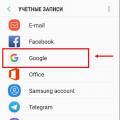 Hisobingizdan Android-dagi Play Store-dan qanday chiqish mumkin?
Hisobingizdan Android-dagi Play Store-dan qanday chiqish mumkin? Minecraft-da urug'lantiruvchini qanday qilish kerak - foydali maslahatlar
Minecraft-da urug'lantiruvchini qanday qilish kerak - foydali maslahatlar